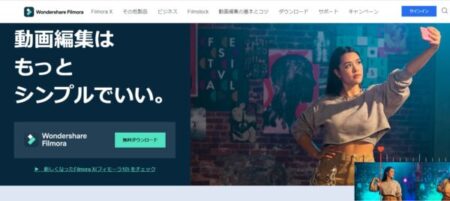フィモーラの値段と最安値情報、プランの種類、無料版と有料版の違いを紹介します。
気になっていた方、よろしければ参考にしてください。
▼ 今が最オトク!?最新キャンペーンをチェック! ▼
Filmoraの値段

フィモーラの料金
フィモーラの定価は次の通り。
【フィモーラ 定価格表(税込)】
| 1年間プラン | マルチプラット 1年間プラン |
永続ライセンス | 学割 | |
| 定価(税込) | 9,979円 | 10,979円 | 11,979円 | 5,980円/年 9,980円/永続 |
| サブスク(1年) | ● | ● | ||
| 永久ライセンス | ● | ● |
※時期・条件・年度によって価格の変動あり。詳しくは公式サイトで確認してください。
DVD書き出し・ユーチューブ・SNSへの直書き出しもでき、盛りだくさんのエフェクト+キーフレームも使えるアプリとしては非常に良きコストパフォーマンスです。
フィモーラの最安値・キャンペーン
フィモーラが購入できるのはネット・大手量販店です。
ただし、ショップ独自のディスカウントはほぼなく、公式サイトのセールに連動して細かく価格変動するのが過去の傾向です。
【フィモーラの最安値傾向】
- 販売価格は公式サイトのキャンペーン価格に揃えて細かく変動することが多い。
- ショップ独自のディスカウントはほとんどない。あっても公式サイトの価格を下回ることはない。
上記を踏まえても、確実に最安値&最オトクに購入するなら公式サイトから購入するのがおすすめです。
【公式サイトで購入するのがおすすめなワケ】
- どこよりも最速でキャンペーン価格を提示&常に最安値。
- ライセンスの入手・取得がオンラインで超早い。
※他店はDVD版のみ。 - 全ラインナップ(サブスク商品)を最安値で購入できる。
- 公式限定の特典あり。
中でも公式サイトから購入するメリットが大きいのが❶と❷です。
❶どこよりも最速でキャンペーン実施&常に最安値
- オールショップで価格の足並みをそろえてることは多いものの、ときどき公式限定になってるときがある。
- 逆はないので、最安値で買いたいときは公式サイトで購入するのが最も確実。
❷ライセンスの入手・取得がどこよりも早い
- 公式サイトからの直接購入だとライセンス発行はメール。決済が済めばほぼリアルタイムで届くから、超早で使える。
- 公式以外から販売しているのはDVD版のみ。ライセンスはDVD同梱なので、利用開始までには1週間ほどかかることも珍しくない。
フィモーラのキャンペーンは、ほぼ毎月実施しています。
キャンペーン対象は ほぼ永続ライセンス限定 です。
【過去のキャンペーン実績】
- 1,000円OFFキャンペーン
- エフェクト&プラグイン 7日間無料プレゼント
- エフェクトパックプレゼント
▼ 今が最オトク!?最新キャンペーンをチェック! ▼
▼ 価格比較したい方はこちらをどうぞ ▼
Filmoraの買い切り

1年間プランと永続ライセンスの違い
フィモーラの料金プランは、大きく分けて サブスク と 買い切り の2種類です。
特に理由がなければ、買い切りの永続ライセンスを購入するのがおすすめです。
【永続ライセンスとサブスクの違いとは?】
- 永続ライセンスとは、一度購入してしまえば一生使えるライセンスです。
- メリットは、ランニングコストが不要なので、永く使うほどコスパが良いことです。
- デメリットは、バージョンアップする時には買い替えが必要な事です。
- 対してサブスクは、1年間の利用期限があるものの最新バージョンが使えるのが大きな違いです。
- 価格も永続ライセンスより少し安く設定されています。
使えるエフェクト・機能・サポートなどはどちらも全く同じです。
頻繁にバージョンアップする予定がない方は、永続ライセンスの方が気楽に利用できるかなーと思います。
【永続ライセンスと1年間プランの機能と仕様の比較】
| 永続ライセンス | 1年間プラン | |
| 利用期間 | 無期限 | 1年 |
| 定価(税込) | 11,979円 | 9,979 |
| 編集機能 | 動画編集・オーディオ編集・色調整 | |
| ストックメディア | Unsplash、 Giphy、Pixabay、Pexels、その他標準エフェクト | |
| サービス | クラウドストレージ1GB・自動文字起こし・テキスト読み上げ | |
| バージョンアップ | 新バージョンライセンスを新規購入 | いつでも最新バージョン |
◎結婚式・イベントなムービーなど一過性で使うなら「Fimora+Filmstock」お買い得年間プランもおすすめ
「Filmora+Filmstock」は、有料エフェクト・テンプレートの使い放題がパッケージされたサブスク商品。
Filmstockを短期間でしっかり使いたい人におすすめです。
Filmstockとは、Filmoraが運営する有料素材サイトです。
利用するメリットは、高品質のエフェクトやテンプレートをたっぷりと使えること。
短期間でプロっぽいムービーを仕上げたい方・いくつかのバリエーションを使いたい方には、高品質テンプレートはあればあるほど作業を短縮できます。
\「Filmstock」有料テンプレートのサンプル/
◎BlockBusterコレクション
あらゆるアニメーションに応用できる爆発シーンが多彩&豊富です。
◎テレビ番組オープンパック
小まめにユーチューブアップする方など、扱いやすく汎用性の高いパッケージを豊富に収録しています。
◎マーシャルアーツパック
このジャンル、意外と遊べますよ。
◎カントリーパック
ウェディング系には威力大!おしゃれでかわいいです。
▼ 今が最オトク!?最新キャンペーンをチェック! ▼
1年間プランとマルチプラット1年間プランの違い
「1年間プラン」と「マルチプラット1年間プラン」の違いは、利用できるデバイスの違いです。
【対応デバイス】
- 1年間プラン:Windows
- マルチプラット1年間プラン:Windows、Mac、iPhone、android、iPad
永続ライセンスもWindowsでしか使えないので、macやタブレットで使いたい場合はマルチプラット1年間プランを選ぶしか選択肢はありません。
フィモーラの学生プラン
一般の方は利用できませんが、もし学生さんなら学生・教職員向けプランを利用するのがおすすめです。
学生・教職員向けとはいえ、機能は通常版と全く同じライセンスです。
学生価格はどんなキャンペーンよりも安くて、時価の約1,000円OFFで購入できます。
【学生・教職員向けプラン購入に必要なもの】
- 教育機関への在職・在学を証明する書類。
▼ 今が最オトク!?最新キャンペーンをチェック! ▼
Filmora 無料と有料の違い

無料版・有料版の違いは「透かしロゴ」だけ
フィモーラ無料版は、動画編集機能やエフェクト類への制限はありません。
いつでも最新バージョンを、フルスペックで利用できます。
- 機能制限:なし。
- 利用期限:なし。
無料体験版と有料版の機能の違いはただ一つだけです。
【フィモーラ無料体験版の唯一の違い】
- 動画出力時にウォーターマーク(透かしロゴ)が合成されること。
透かしロゴとは、出力した動画に合成される透かし文字のことです。
フィモーラの場合は「Filmora」と入ります。
\透かし文字あり(左)との比較/
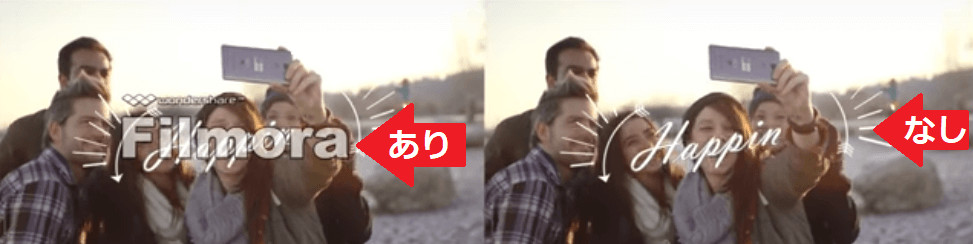
ムービーの手前へ常時表示されるので、無料版で作った動画を誰かと共有するのは難しいです。
\ウォーターマークのある動画(再現)/
この透かしロゴ、実は編集中のプレビュー画面では表示されません。
書き出しするときに、強制的に合成される仕組みです。
【ウォーターマーク(透かしロゴ)の仕様】
- 編集中のプレビュー:一切表示されない。
- 合成タイミング:出力時。
- 除去設定:不可。
- 表示位置:常にムービーの一番手前。
- 表記:Filmora
フィモーラ無料版の透かしロゴを消す方法
出力してしまった動画から透かしロゴを除去することは不可能です。
無料で使える除去プログラムは全く役に立ちませんし、高額なソフトで除去を試みても、膨大な時間と手間をかけても7割程度の除去率と言ったトコロ。
ただし、ウォーターマークは出力時に合成するプログラムなので、作り込んだプロジェクトさえ残っていれば、ウォーターマークなしでの再出力が可能です。
【ウォーターマークなしムービーを再出力するたった一つの方法】
以下の手順を踏むことで、ウォーターマークなしのムービーを再出力できます。
- 正規版を購入してアクティベートする。
- 該当するプロジェクトを読み込み、再出力する。
\公式サイトによる再出力チュートリアル/
無料お試し版でがっつり作り込んでも問題ないですが、プロジェクトデータだけは大切に保存しておきましょう。
【プロジェクトデータとは?】
プロジェクトデータとは編集ソフトで作られる「編集プログラムデータ」の事です。
フィモーラの場合だと、ファイル名の末尾が「.wfp」の拡張子になります。
- フィモーラのプロジェクトデータ:◎◎◎.wfp
- 出力後のウォーターマーク除去:不可。
- ウォーターマーク無しの再出力方法:有料版購入後にプロジェクトファイルを再読み込み&再出力を行う。
- プロジェクトデータなしでの再出力:不可。
- 他ソフトへのプロジェクトデータ移行:不可。
▼ 今が最オトク!?最新キャンペーンをチェック! ▼
Filmoraの購入方法

フィモーラの購入方法
フィモーラを購入できるのはネットショップです。
公式サイト・amazon・楽天・vectorなどから購入できますが、おすすめは公式サイトです。
最安値+絶対的な安心感があるのはもちろん、購入直後から使える点が公式サイトの大きなメリット。
他店だと、DVDと一緒にパッケージされたライセンスが郵送されるまで待たなければいけませんが、公式サイトから購入した場合は決済終了後のメールに添付される形でライセンス発行されます。
小さいことですが、ライセンスコードの入力もメール添付ならコピペが出来るのでとても楽です。
【公式サイトがおすすめの理由】
- どこよりも最安値!
- ライセンス発行がどこよりも早い!
- 100%正規品!
Filmoraの値段 まとめ
◎フィモーラのおすすめは永続ライセンス?1年間プラン?
迷ったら永続ライセンスを購入するのがおすすめです。
- 利用頻度が少ない人、何時まで利用するか分からない人は、ランニングコストが要らない永続ライセンスを購入する方が安心です。
- 長期間利用する予定のある方は、バージョンアップ費用が不要な1年間プランを利用するのがおすすめです。
◎フィモーラを最安値で購入できるストアについて
フィモーラの最安値は公式サイトです。
- amazon・楽天などでも価格が変わらないことは多いですが、キャンペーン価格が必ず適用される公式サイトです。また、公式サイトより他店が安くなることもありません。
◎早く使いたいなら
フィモーラを早く使いたいなら、即日でライセンス発行できる公式サイトがおすすめです。
- 公式以外で販売しているのはDVD版なので、ライセンスが到着するまでに1週間程度かかる場合もあります。
ワタシのおすすめは次の通りです。
【おすすめの最安値&最速利用のパターン】
- 永続ライセンス×公式サイトからの購入。
▼ 今が最オトク!?最新キャンペーンをチェック! ▼